सामग्री सारणी
Excel मधील ABS फंक्शन
Excel मधील ABS फंक्शनचा एकच उद्देश आहे - एका संख्येचे परिपूर्ण मूल्य मिळवणे.
ABS(संख्या)जेथे संख्या ही संख्या आहे ज्याचे तुम्हाला परिपूर्ण मूल्य मिळवायचे आहे. हे मूल्य, सेल संदर्भ किंवा अन्य सूत्राद्वारे दर्शविले जाऊ शकते.
उदाहरणार्थ, सेल A2 मधील संख्येचे परिपूर्ण मूल्य शोधण्यासाठी, तुम्ही हे सूत्र वापरता:
=ABS(A2)
खालील स्क्रीनशॉट एक्सेलमध्ये आमचे परिपूर्ण सूत्र दर्शवितो:

एक्सेलमध्ये परिपूर्ण मूल्य कसे मोजायचे
तुम्हाला आता परिपूर्ण मूल्याची संकल्पना माहित आहे आणि एक्सेलमध्ये त्याची गणना कशी करावी. परंतु तुम्ही निरपेक्ष सूत्राच्या वास्तविक जीवनातील अनुप्रयोगांचा विचार करू शकता? खालील उदाहरणे तुम्हाला खरोखर काय शोधत आहात हे अधिक चांगल्या प्रकारे समजून घेण्यास मदत करतील.
ऋण संख्यांचे सकारात्मक संख्येत रूपांतर करा
जेव्हा तुम्हाला ऋण संख्या सकारात्मक संख्येमध्ये बदलण्याची आवश्यकता असेल अशा परिस्थितीत, Excel ABS फंक्शन हा एक सोपा उपाय आहे.
समजा, तुम्ही एक संख्या दुसऱ्या क्रमांकातून वजा करून दोन संख्यांमधील फरक काढता. अडचण अशी आहे की काही परिणाम नकारात्मक संख्या आहेत जेव्हा तुम्हाला फरक नेहमी सकारात्मक संख्या असावा:

ABS फंक्शनमध्ये सूत्र गुंडाळा:
=ABS(A2-B2)
आणि ऋण संख्या धनात रूपांतरित करा, सकारात्मक संख्या अप्रभावित ठेवून:

मूल्य आत आहे का ते शोधासहिष्णुता
एक्सेलमधील ABS फंक्शनचा आणखी एक सामान्य अनुप्रयोग म्हणजे दिलेले मूल्य (संख्या किंवा टक्केवारी) अपेक्षित सहिष्णुतेमध्ये आहे की नाही हे शोधणे.
A2 मधील वास्तविक मूल्यासह, अपेक्षित मूल्य B2 मध्ये, आणि C2 मध्ये सहिष्णुता, तुम्ही या प्रकारे सूत्र तयार करता:
- वास्तविक मूल्यातून अपेक्षित मूल्य वजा करा (किंवा इतर मार्गाने) आणि फरकाचे परिपूर्ण मूल्य मिळवा: ABS(A2-B2)
- निरपेक्ष मूल्य अनुमत सहिष्णुतेपेक्षा कमी किंवा समान आहे का ते तपासा: ABS(A2-B2)<=C2
- परत करण्यासाठी IF विधान वापरा इच्छित संदेश. या उदाहरणात, फरक सहिष्णुतेमध्ये असल्यास आम्ही "होय" परत करतो, अन्यथा "नाही":
=IF(ABS(A2-B2)<=C2, "Yes", "No")
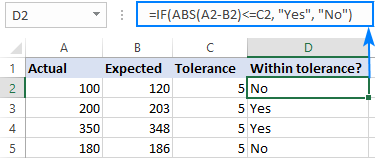
संपूर्ण बेरीज कशी करायची एक्सेलमधील मूल्ये
श्रेणीतील सर्व संख्यांची संपूर्ण बेरीज मिळविण्यासाठी, खालीलपैकी एक सूत्र वापरा:
अॅरे सूत्र:
SUM(ABS( श्रेणी))नियमित सूत्र:
SUMPRODUCT(ABS( श्रेणी))पहिल्या प्रकरणात, आपण SUM फंक्शनला सक्ती करण्यासाठी अॅरे सूत्र वापरता निर्दिष्ट श्रेणीतील सर्व संख्या जोडा. SUMPRODUCT हे निसर्गाने अॅरे प्रकाराचे फंक्शन आहे आणि अतिरिक्त फेरफार न करता श्रेणी हाताळू शकते.
सेल्स A2:B5 मध्ये बेरीज करायच्या संख्येसह, खालीलपैकी कोणतेही सूत्र कार्य करेल:
अॅरे फॉर्म्युला, Ctrl + Shift + Enter दाबून पूर्ण केला :
=SUM(ABS(A2:B5))
नियमित सूत्र, नेहमीच्या एंटरने पूर्णकीस्ट्रोक:
=SUMPRODUCT(ABS(A2:B5))
खालील स्क्रीनशॉटमध्ये दर्शविल्याप्रमाणे, दोन्ही सूत्रे सकारात्मक आणि ऋण संख्यांच्या निरपेक्ष मूल्यांची बेरीज करतात, या चिन्हाकडे दुर्लक्ष करून:

कमीतकमी/किमान परिपूर्ण मूल्य कसे शोधायचे
एक्सेलमध्ये किमान आणि कमाल परिपूर्ण मूल्य मिळविण्याचा सर्वात सोपा मार्ग म्हणजे खालील अॅरे सूत्रे वापरणे.
कमाल परिपूर्ण मूल्य:
MAX(ABS( श्रेणी))किमान परिपूर्ण मूल्य:
MIN(ABS( श्रेणी))A2:B5 मधील आमच्या नमुना डेटासेटसह, सूत्रे खालील आकार घेतात:
कमाल परिपूर्ण मूल्य मिळविण्यासाठी:
=MAX(ABS(A2:B5))
किमान परिपूर्ण मूल्य शोधण्यासाठी:
=MIN(ABS(A2:B5))
कृपया Ctrl+Shift+Enter दाबून अॅरे फॉर्म्युले योग्यरितीने पूर्ण केल्याचे सुनिश्चित करा.
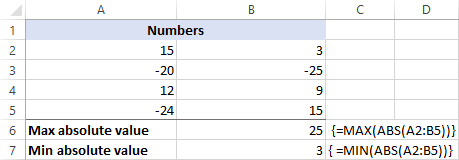
तुम्हाला तुमच्या वर्कशीटमध्ये अॅरे फॉर्म्युले वापरणे आवडत नसल्यास, तुम्ही युक्ती करू शकता. खाली दर्शविल्याप्रमाणे INDEX फंक्शनच्या अॅरे युक्तिवादात नेस्ट करून श्रेणीवर प्रक्रिया करण्यासाठी ABS कार्य करते.
अधिकतम परिपूर्ण मूल्य मिळविण्यासाठी:
=MAX(INDEX(ABS(A2:B5),0,0))
किमान परिपूर्ण मूल्य मिळविण्यासाठी:
=MIN(INDEX(ABS(A2:B5),0,0))
हे कार्य करते कारण row_num आणि column_num वितर्क 0 वर सेट केलेले किंवा वगळलेले INDEX सूत्र एक्सेलला वैयक्तिक मूल्याऐवजी संपूर्ण अॅरे परत करण्यास सांगते.

एक्सेलमध्ये निरपेक्ष मूल्यांची सरासरी कशी काढावी
आम्ही किमान/कमाल परिपूर्ण मूल्य मोजण्यासाठी वापरलेली सूत्रे देखील परिपूर्ण मूल्यांची सरासरी करू शकतात. तुम्हाला फक्त MAX/MIN ला सरासरीने बदलावे लागेलफंक्शन:
अॅरे सूत्र:
=MAX(ABS( range ))
नियमित सूत्र:
=AVERAGE(INDEX(ABS( range ),0,0))
आमच्या नमुना डेटा सेटसाठी, सूत्रे जातात खालीलप्रमाणे:
सरासरी निरपेक्ष मूल्यांसाठी अॅरे सूत्र (Ctrl + Shift + Enter दाबून एंटर केले जाते):
=MAX(ABS(A2:B5))
सरासरी परिपूर्ण मूल्यांसाठी नियमित सूत्र:
=AVERAGE(INDEX(ABS(A2:B5),0,0))

अधिक परिपूर्ण मूल्य सूत्र उदाहरणे
वर दर्शविलेल्या परिपूर्ण मूल्याच्या विशिष्ट वापराव्यतिरिक्त, Excel ABS फंक्शन संयोजनात वापरले जाऊ शकते इतर फंक्शन्ससह कार्ये हाताळण्यासाठी ज्यासाठी कोणतेही अंगभूत समाधान नाही. खाली तुम्ही अशा सूत्रांची काही उदाहरणे शोधू शकता.
आजच्या सर्वात जवळची तारीख मिळवा - आजच्या सर्वात जवळची तारीख मिळवण्यासाठी निरपेक्ष मूल्य वापरले जाते.
निरपेक्ष मूल्यानुसार श्रेणीची गणना करा - रँक चिन्हाकडे दुर्लक्ष करून संख्या त्यांच्या निरपेक्ष मूल्यांनुसार काढा.
संख्येचा दशांश भाग काढा - निरपेक्ष मूल्य म्हणून संख्येचा अंशात्मक भाग मिळवा.
ऋण संख्येचे वर्गमूळ मिळवा - ऋण संख्येचे वर्गमूळ घ्या जणू ती सकारात्मक संख्या आहे.
एबीएस फंक्शन वापरून एक्सेलमध्ये परिपूर्ण मूल्य कसे करायचे ते असे आहे. या ट्यूटोरियलमध्ये चर्चा केलेली सूत्रे अगदी सरळ आहेत आणि तुम्हाला तुमच्या वर्कशीटसाठी ते समायोजित करण्यात अडचणी येणार नाहीत. जवळून पाहण्यासाठी, आमचे नमुना Excel Absolute Value वर्कबुक डाउनलोड करण्यासाठी तुमचे स्वागत आहे.
मी वाचल्याबद्दल आभारी आहे आणि पुढील आठवड्यात तुम्हाला आमच्या ब्लॉगवर भेटण्याची आशा आहे!
ट्युटोरियल संख्येच्या परिपूर्ण मूल्याची संकल्पना स्पष्ट करते आणि एक्सेलमधील परिपूर्ण मूल्यांची गणना करण्यासाठी ABS फंक्शनचे काही व्यावहारिक अनुप्रयोग दर्शविते: बेरीज, सरासरी, डेटासेटमध्ये कमाल/मिनी पूर्ण मूल्य शोधा.<2
संख्यांबद्दल आपल्याला माहीत असलेल्या मूलभूत गोष्टींपैकी एक म्हणजे ती सकारात्मक आणि नकारात्मक असू शकतात. परंतु काहीवेळा तुम्हाला फक्त धन संख्या वापरण्याची आवश्यकता असू शकते आणि तिथेच निरपेक्ष मूल्य उपयोगी पडते.
संख्येचे परिपूर्ण मूल्य
सोप्या भाषेत, संख्येचे निरपेक्ष मूल्य म्हणजे संख्या रेषेवरील शून्यापासून त्या संख्येचे अंतर, दिशा काहीही असो.
उदाहरणार्थ, संख्या ३ आणि -३ चे निरपेक्ष मूल्य समान आहे (३) कारण ते शून्यापासून तितकेच दूर आहेत:

वरील दृश्यावरून, तुम्ही हे समजू शकता की:
- चे परिपूर्ण मूल्य सकारात्मक संख्या ही संख्याच असते.
- ऋण संख्या चे निरपेक्ष मूल्य हे ऋण चिन्ह नसलेली संख्या असते.
- निरपेक्ष मूल्य पैकी शून्य हे 0 आहे.
सोपे!
गणितात, x चे निरपेक्ष मूल्य असे दर्शवले जाते.

